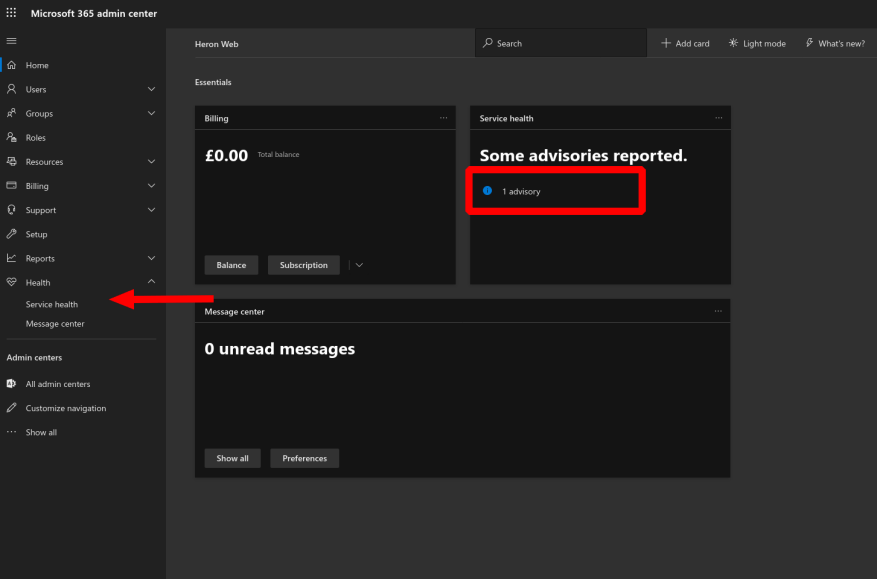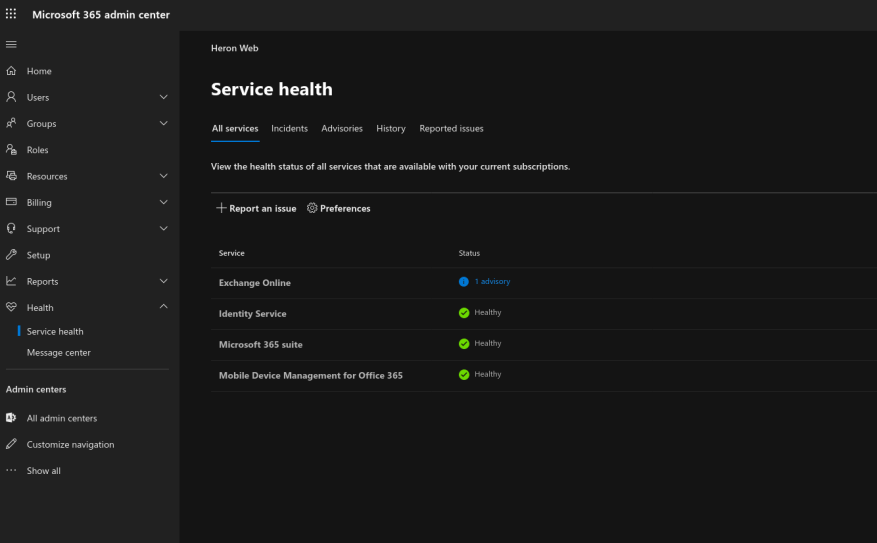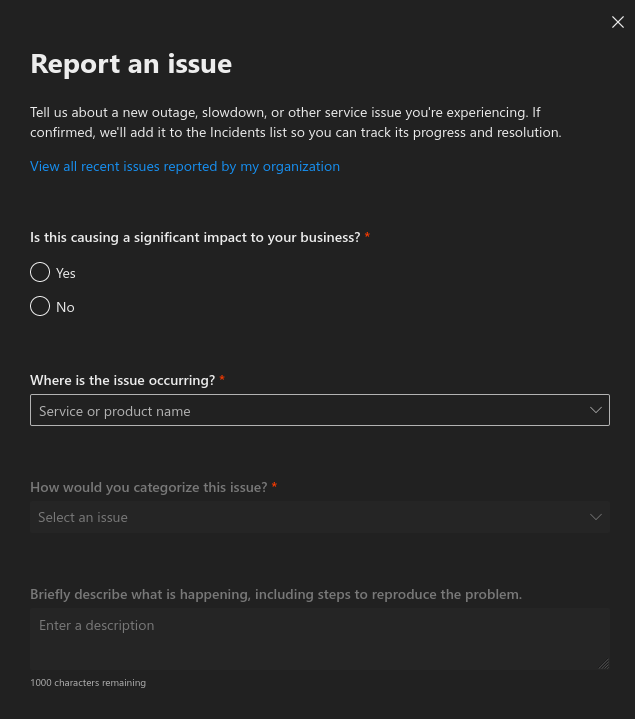Har du problem med att använda Office 365? Genom att gå till ditt administratörscenter kan du kontrollera alla de senaste servicerådgivningarna som kan förklara problemet.
Du kan komma åt administratörscentret på admin.microsoft.com. Du kan behöva ange dina Office 365-uppgifter igen som ett extra säkerhetsskydd. Du kommer att landa på instrumentpanelen, som kan konfigureras för att inkludera en ”Service Health”-ruta.
Kakeln ger dig en överblick över alla aktiva råd och incidenter. Klicka på kategorierna för att gå direkt till relevant information. Om du inte ser brickan expanderar du kategorin ”Hälsa” i menyn till vänster och klickar på sidan ”Tjänstens hälsa”. (Om du inte ens ser avsnittet Hälsa, måste du lägga till det med knappen ”Anpassa navigering” längst ned i menyn.)
Sidan Service Health visar alla aktiva råd och incidenter som påverkar Office 365-infrastrukturen. Klicka på en tjänst med en rådgivning eller en incident för att se detaljerna. Du kan också använda flikarna högst upp (Incidenter, råd och historik) för att se en lista över alla aktiva problem. Klicka på någon för att utöka detaljerna.
För att rapportera ett nytt problem, använd knappen ”Rapportera ett problem” på sidan. Fyll i formuläret för att beskriva problemet du står inför. Detta bör endast användas när du är säker på att problemet orsakas av ett tillfälligt problem med Office 365 – om produkten fungerar normalt men du är osäker på hur du använder den, skicka in ett supportärende istället.
Slutligen kan du själv prenumerera för att få serviceaviseringar via e-post. Klicka på knappen Inställningar för att aktivera det här alternativet. Framtida råd och incidentrapporter skickas direkt till din inkorg och håller dig informerad om eventuella problem innan du stöter på dem.
FAQ
Hur använder jag rapportvisaren?
Visa en rapport i din webbläsare med hjälp av rapportvisaren.Beroende på rapportegenskaperna och dina användarbehörigheter kan du välja och visa olika layouter, interagera direkt med visade data, ändra utdatatyp eller skicka rapporten till någon annan.
Hur visar jag den aktuella rapporten eller kasserar jag filen?
För att se den aktuella rapporten eller kassera filen, använd kommandot utan alternativet [n]. Namnet på gruppen Extract eller Replicat. Kommandot antar rapportfilen med namnet grupp. rpt eller kasseringsfilen med namnet group.dsc i Oracle GoldenGate dirrpt-underkatalogen.
Hur visar jag en rapport i ett ordbehandlingsprogram?
Om du har ett ordbehandlingsprogram installerat, till exempel Microsoft Word eller OpenOffice.org, uppmanas du att öppna programmet för visning. Excel (mhtml) – välj den här utdatatypen för att visa rapporten i Excel om du har Microsoft Excel 2003. Det här alternativet genererar en fil i MHTML-format som kan öppnas i Excel 2003 eller senare.
Hur gör jag en rapport?
Öppna lämplig mapp och klicka sedan på rapportnamnet eller länken Öppna för rapporten. Denna åtgärd kör rapporten med de alternativ som anges i rapportdefinitionen. Vissa rapporter är inte konfigurerade för onlinevisning. För dessa rapporter visas inte länken Öppna. Välj Schemalägg för att schemalägga ett rapportjobb.
Hur visar jag en rapport från rapportvisningsbiblioteket?
När en användare öppnar en rapport från Report Viewer-biblioteket visas den i Report Viewer. Det finns inget sätt att visa en rapport från biblioteket i en webbläsare. tack igen för din tid! Korrekt, om du öppnar en rapport från rapportvisaren kommer den att visas i rapportvisaren.
Varför välja ReportViewer webbformulärkontroll?
Vår ReportViewer WebForms Control är en av de bästa i branschen. Den har en unik renderingsmotor som vi kallar WebPaper. Tekniken vi använder liknar den som Google docs använder för sin dokumentvisare. Det finns ett vanligt problem för alla som tittar på rapporter, som renderar inkonsekvent i webbläsare.
Hur lägger jag till en rapportvisare i ett Windows-formulär?
Skapa en ny Windows Forms Application eller öppna ett befintligt projekt. Du kan använda .NET Framework 4.6 eller någon nyare version. Installera Report Viewer-kontrollpaketet NuGet via NuGet-pakethanterarens konsol. Lägg till en ny kontroll från kod eller lägg till kontrollen i verktygslådan.
Vad är ReportViewer i Visual Studio?
ReportViewer är ett verktyg som gör att du kan integrera databasrapportering i dina VB-applikationer. ReportViewer är en Microsoft-komponent som är en del av Visual Studio; det är ”kusinen” på klientsidan till verktyget SQL Server Reporting Services. ReportViewer erbjuder ett alternativ till Crystal Reports och andra rapporteringsverktyg från tredje part.
Hur läser du en rapport effektivt?
Skanna rapporten för att se till att allt är inkluderat och vettigt. Läs rapporten från början till slut och försök föreställa dig att du är en läsare som aldrig har hört den här informationen förut. Var uppmärksam på om rapporten är lätt att följa och om poängen du gör framgår tydligt.
Hur rapporterar jag om ett system jag redan har?
Om du blir ombedd att rapportera om ett system du redan har, leta efter data inom din organisation som visar hur effektiv programvaran har varit sedan den implementerades. Det är troligt att du måste avsluta din rapport med en rekommendation.
Hur skriver man en projektrapport?
Sammanfattningsvis: att skriva en rapport är inte vettigt om du inte vet vart du vill åka och hur. Ta ett ark och skriv på det vad är ämnena för projektet och i vilken ordning det berör dem.